wysłany 25 września, 2016
serwery Windows są zdalnie dostępne za pomocą pulpitu zdalnego za pośrednictwem portu TCP 3389 (port domyślny). W niektórych sytuacjach, gdy potrzebne jest bardziej bezpieczne środowisko, przydatna może być zmiana portu zdalnego dostępu. W tym artykule wyjaśniono, jak zmienić port RDP na serwerze hostingowym Windows.
Uwaga: Przed uruchomieniem upewnij się, że otworzyłeś zdalny dostęp do nowego portu RDP w Zaporze systemu Windows, aby uniknąć blokowania się z serwera.,
Ostrzeżenie: należy zachować ostrożność podczas wprowadzania zmian w rejestrze systemu Windows, ponieważ zawiera on krytyczne ustawienia konfiguracji dla systemu operacyjnego.
poniższe instrukcje dotyczą komputerów z systemem Windows Server 2012, 2008 R2, 2008 i 2003. Wykonaj poniższe kroki, aby zmienić port RDP:
- 1. Połącz się z serwerem za pomocą pulpitu zdalnego
- 2. Kliknij jednocześnie na logo systemu Windows + R, aby otworzyć okno dialogowe „Uruchom”
- 3. Otwórz edytor rejestru, wpisując polecenie „regedit”
- 4., Wyszukaj podklucz rejestru: HKEY_LOCAL_MACHINE\System\CurrentControlSet\Control\TerminalServer\WinStations\RDP-Tcp\PortNumber
- 5. Kliknij dwukrotnie lub prawym przyciskiem myszy na podkluczu rejestru „numer portu”, wybierz bazę dziesiętną i wpisz wybrany numer portu (domyślny port to 3389, w tym przykładzie wybrany port to 3312). Kliknij „OK”, aby zapisać zaznaczenie.
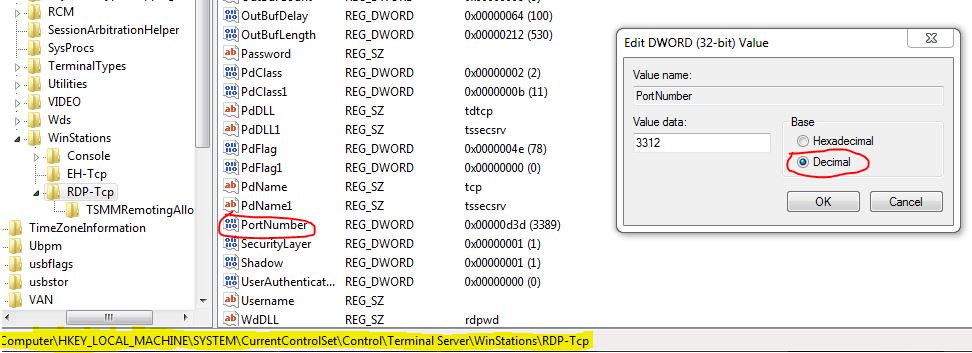
ważne: przed wykonaniem następnego kroku upewnij się, że zdalny dostęp do serwera przez Nowy port jest autoryzowany w Zaporze systemu Windows.
- 6., Zamknij Edytor rejestru
- 7. Uruchom ponownie serwer
Po ponownym uruchomieniu określ numer portu pulpitu zdalnego. Dowiedz się więcej o naszym hostingu Windows VPS tutaj.